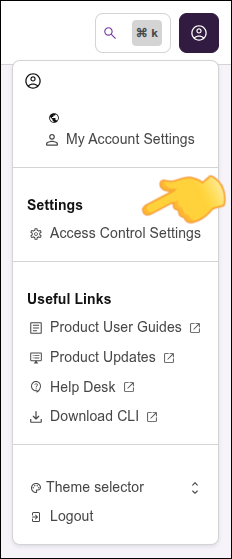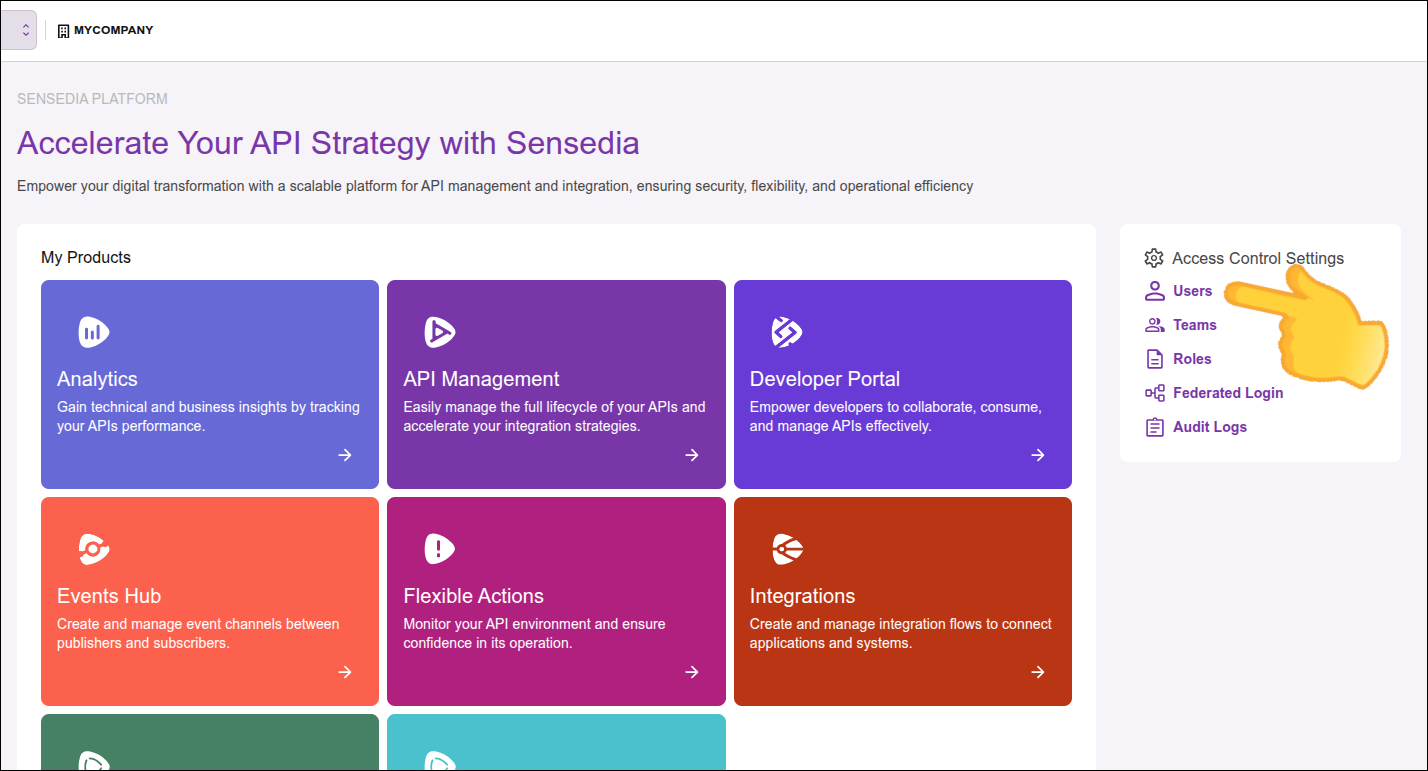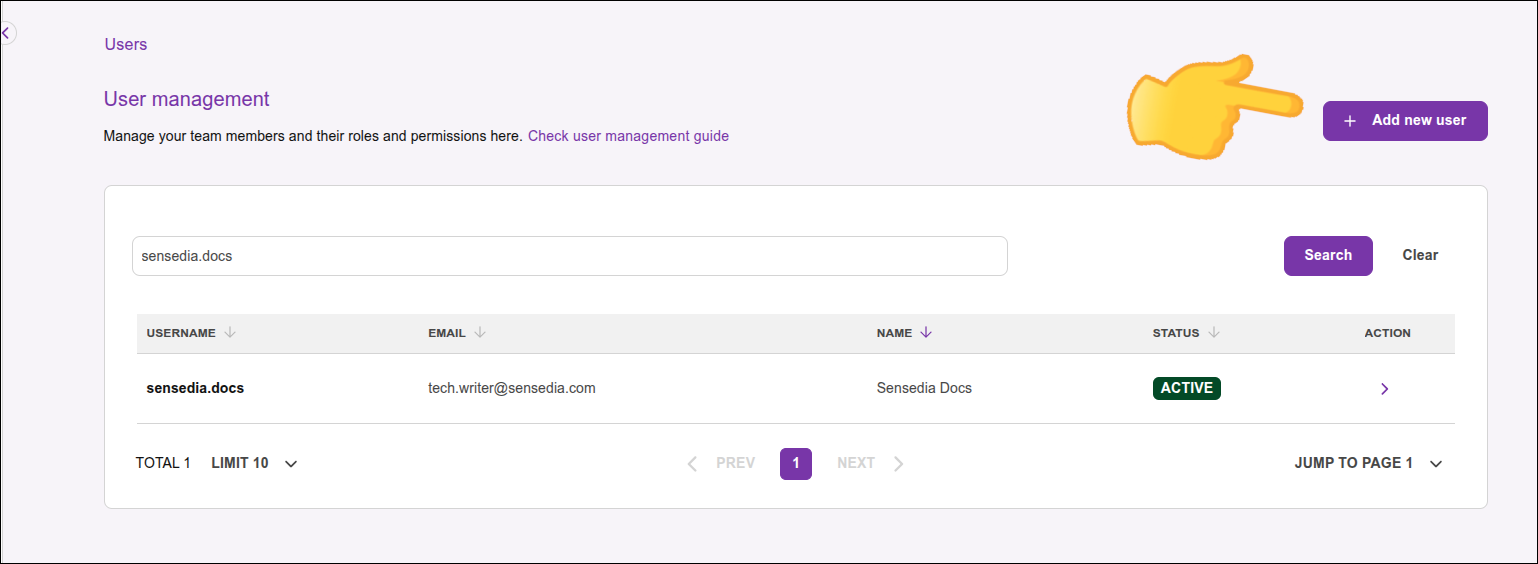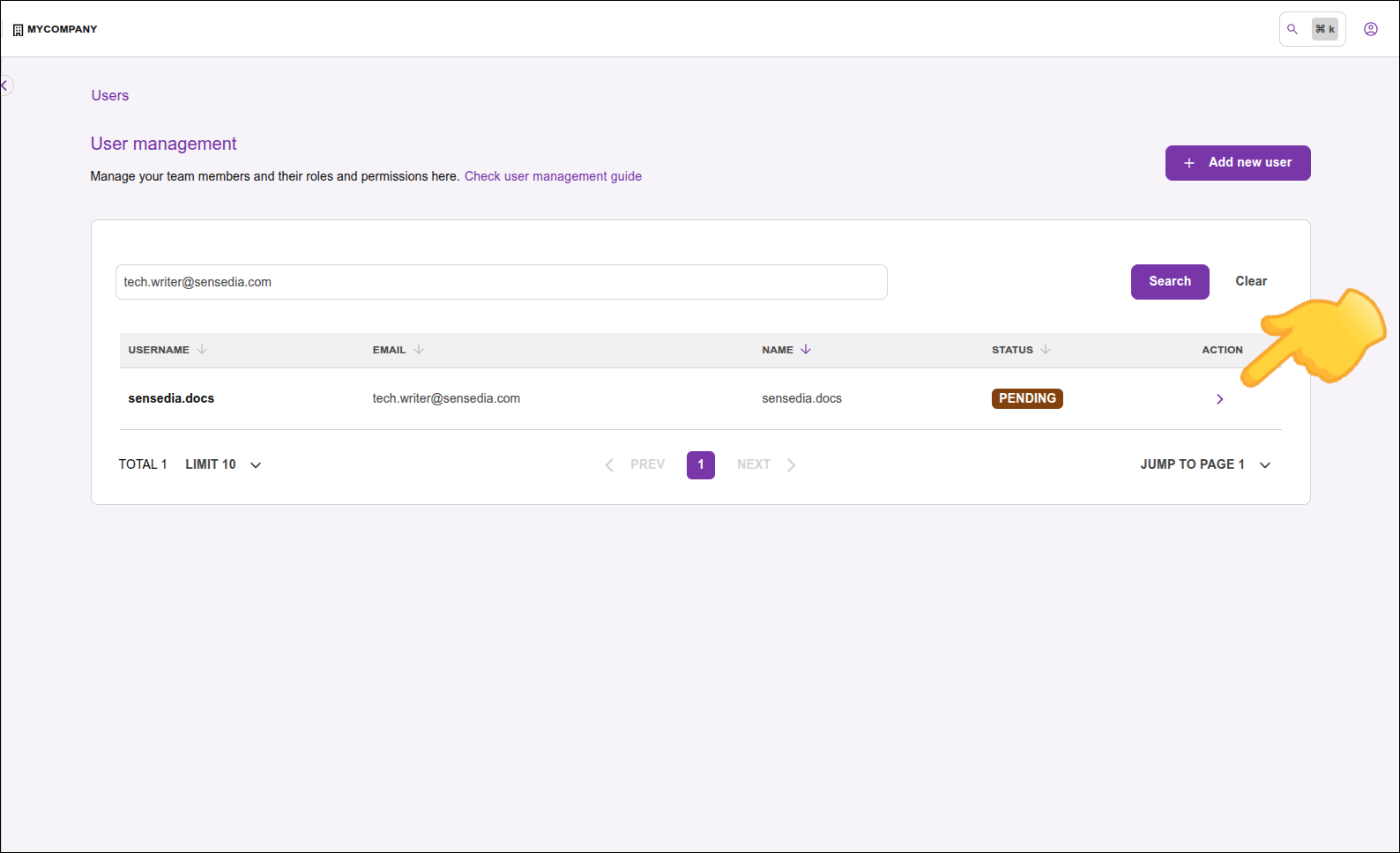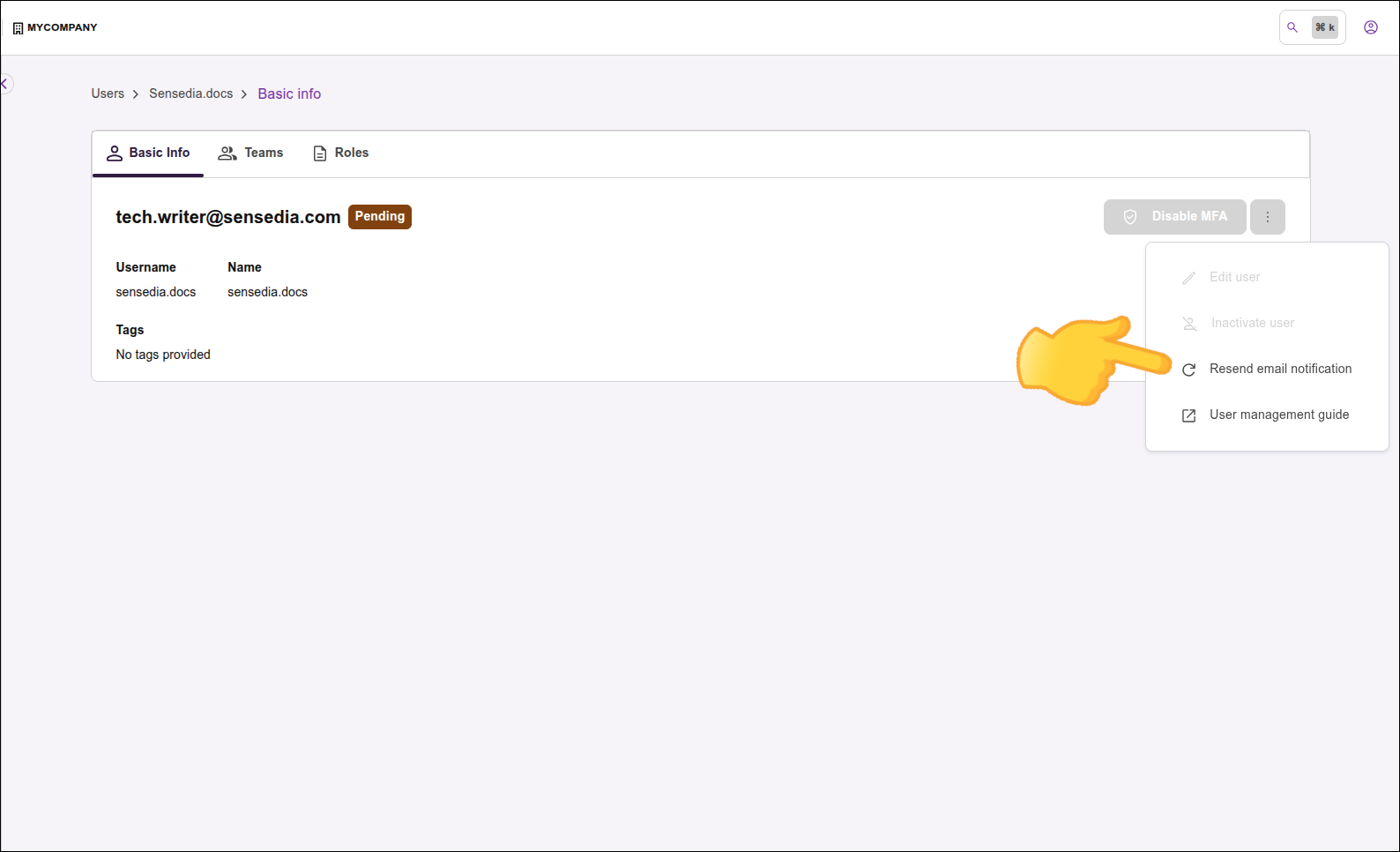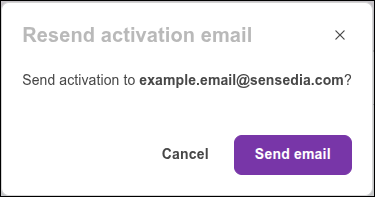Registrando Nuevos Usuarios
Siga los pasos a continuación para registrar un nuevo usuario.
El usuario creado quedará con estado Pending activation (activación pendiente) hasta que complete el proceso, accediendo al enlace enviado por correo electrónico.
| Si el correo electrónico ya está registrado, el nuevo usuario no podrá crearse. |
Si prefiere, vea el video a continuación para saber cómo registrar un nuevo usuario.
Activando nuevo usuario
Después de crear un usuario, el correo electrónico registrado recibirá un enlace para la activación del usuario. El usuario registrado deberá hacer clic en el enlace para definir nombre y contraseña.
El estado del usuario permanece como Pending (pendiente de activación) hasta que haga clic en el enlace y complete el proceso de activación.
|
Reenvío de enlace de activación de nuevo usuario
El enlace de activación enviado por correo electrónico puede reenviarse en cualquier momento, incluso si el primer enlace ha expirado.
Para realizar el reenvío, siga los pasos a continuación:
Consulte más sobre las reglas para desactivación de usuarios inactivos. |
Teams (times)
No necesita trabajar con equipos, pero facilitan el registro de APIs, ambientes e interceptores personalizados, ya que permiten mantener el control de acceso sin necesidad de gestionar cada usuario por separado. Cuando le da visibilidad a un equipo al registrar una API, por ejemplo, todos sus integrantes accederán a esa API.
Para saber más sobre el acceso a estos elementos, consulte la sección sobre reglas de visibilidad.
No necesita definir el equipo al momento de crear el usuario; puede agregar al usuario ya creado a uno (o más) equipo(s) después. También puede consultar los equipos existentes, editarlos o crear nuevos. Consulte cómo aquí.
Roles (papeles)
Los roles ayudan a organizar los permisos de visualización y edición de las funcionalidades de los productos Sensedia. Es posible, por ejemplo, agrupar los permisos por el rol desempeñado por los usuarios, como administrador, desarrollador, entre otros.
No necesita definir el rol al momento de crear el usuario; puede agregar al usuario ya creado a uno o más roles después. También puede consultar los roles existentes, editarlos o crear nuevos. Consulte cómo aquí.
Share your suggestions with us!
Click here and then [+ Submit idea]